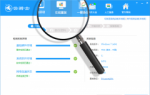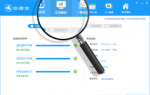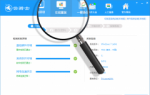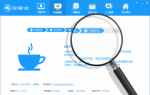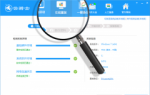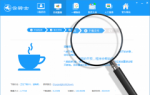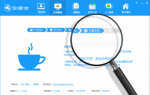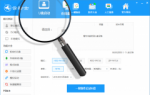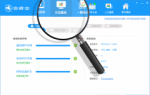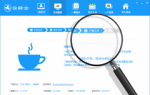云骑士重装系统win7更改任务栏位置方法
更新时间:2017-03-23 14:27:53
作者:烂好人
云骑士重装系统win7更改任务栏位置方法。电脑下方的任务栏让我们使用电脑更加便利,但也有部分网友不喜欢它在下面,想把它的位置重新调整。那么如何更改任务栏的位置呢?下面小编与大家分享重装系统win7更改任务栏位置的方法,希望小编的分享能够帮助到大家!
重装系统win7更改任务栏位置的方法:
1、首先可以右击桌面任务栏空白处,并在菜单中选择“属性”。
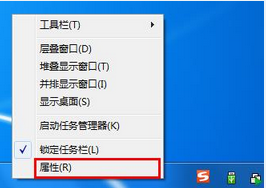
2、然后可以在“任务栏和开始菜单属性设置”窗口后,直接在任务栏标签中找到屏幕上的任务栏位置,点击下拉列表,点击“确定”就完成了。
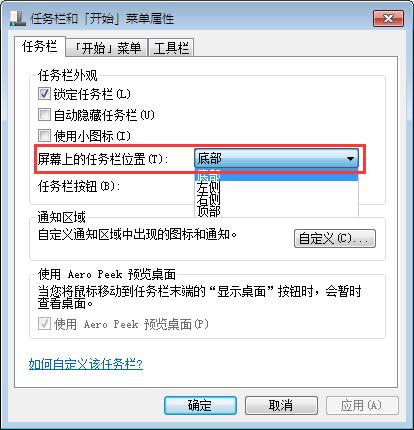
以上便是关于云骑士重装系统win7更改任务栏位置方法。如果不会的朋友可以参照上述的方法进行解决问题,希望小编的分享能够帮助到大家!
系统重装相关下载
系统重装相关教程
重装系统软件排行榜
重装系统热门教程
- 系统重装步骤
- 一键重装系统win7 64位系统 360一键重装系统详细图文解说教程
- 一键重装系统win8详细图文教程说明 最简单的一键重装系统软件
- 小马一键重装系统详细图文教程 小马一键重装系统安全无毒软件
- 一键重装系统纯净版 win7/64位详细图文教程说明
- 如何重装系统 重装xp系统详细图文教程
- 怎么重装系统 重装windows7系统图文详细说明
- 一键重装系统win7 如何快速重装windows7系统详细图文教程
- 一键重装系统win7 教你如何快速重装Win7系统
- 如何重装win7系统 重装win7系统不再是烦恼
- 重装系统win7旗舰版详细教程 重装系统就是这么简单
- 重装系统详细图文教程 重装Win7系统不在是烦恼
- 重装系统很简单 看重装win7系统教程(图解)
- 重装系统教程(图解) win7重装教详细图文
- 重装系统Win7教程说明和详细步骤(图文)